win10系统如何,windows10映像文件下载
2024-10-22 07:10:03来源:发米下载 作者:zhoucl
Win10系统全面指南:安装、使用与优化
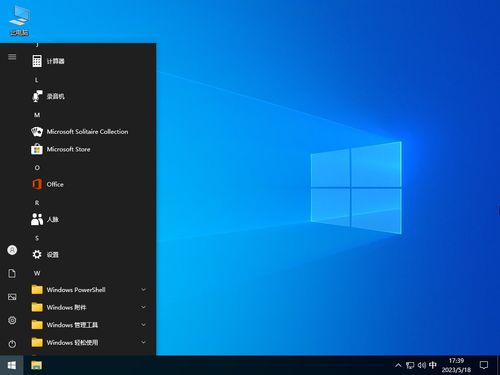
一、Win10系统的安装方法
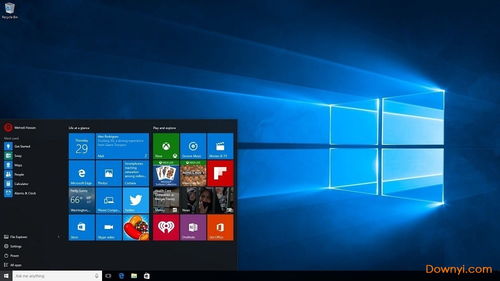
1. 准备工作
在安装Win10系统之前,您需要准备以下材料:
Windows 10安装盘或U盘
Windows 10产品密钥
足够的硬盘空间(至少20GB)
2. 安装步骤
(1)将安装盘或U盘插入电脑,重启电脑并进入BIOS设置,将启动顺序设置为从安装盘或U盘启动。
(2)进入Windows 10安装界面,选择“现在安装”。
(3)输入Windows 10产品密钥,点击“下一步”。
(4)选择安装类型,这里选择“自定义:仅安装Windows(高级)”,然后选择要安装Windows的分区,点击“下一步”。
(5)等待安装过程完成,重启电脑后,您就可以使用Win10系统了。
二、Win10系统的基本使用方法

1. 开始菜单
Win10的开始菜单与Windows 7、8.1有所不同,它采用了动态磁贴设计,方便用户快速访问常用程序和功能。
2. 任务栏
任务栏位于屏幕底部,用于显示打开的程序、系统托盘图标等。您可以通过拖动任务栏来调整其位置和大小。
3. 窗口管理
Win10提供了丰富的窗口管理功能,如窗口分屏、窗口缩放等,方便用户多任务操作。
4. 搜索功能
Win10的搜索功能非常强大,您可以通过搜索栏快速查找文件、程序、设置等。
三、Win10系统的优化方法

1. 禁用不必要的启动项
在系统启动时,一些不必要的程序会自动运行,影响系统运行速度。您可以通过任务管理器禁用这些启动项。
2. 优化视觉效果
Win10系统默认开启了一些视觉效果,如透明窗口、动画等,这些效果虽然美观,但会消耗系统资源。您可以通过设置调整或关闭这些效果。
3. 清理磁盘空间
定期清理磁盘空间可以释放存储空间,提高系统运行速度。您可以使用系统自带的磁盘清理工具或第三方软件进行清理。
4. 优化电源设置
将Win10的电源模式设置为高性能模式,可以提高系统运行速度。
5. 更新驱动程序
定期更新驱动程序可以确保系统稳定运行,提高硬件性能。
四、Win10系统兼容模式的使用方法

1. 打开“属性”窗口
右键点击要运行的程序或快捷方式,选择“属性”。
2. 切换到“兼容性”选项卡
在“兼容性”选项卡中,勾选“以兼容模式运行这个程序”。
3. 选择兼容模式
在兼容模式列表中选择适合的操作系统版本,如Windows 7、Windows 8等。
4. 应用并保存设置
点击“应用”和“确定”按钮,保存设置。
5. 运行程序
现在,您可以在兼容模式下运行程序,解决兼容性问题。
通过以上内容,相信您已经对Win10系统有了更深入的了解。希望本文能帮助您更好地使用Win10系统,提高工作效率。












